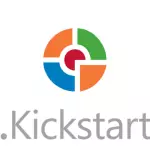
Днес попаднах на програмата (или дори по няколко програми) под общото име за HitmanPro, които са предназначени за борба с зловреден софтуер, вируси, рекламен и зловреден софтуер. Въпреки факта, че не чух за тази програма, тя, изглежда, е доста популярен и, доколкото мога да преценя, ефективна. В тази статия, помисли за премахването на знамето Windows е блокиран с помощта Hitmanpro Kickstart.
Забележка: Аз не работя в Windows 8
Създаване на обувка диск HitManPro Kickstart
Първото нещо, което ще е необходимо е да се използва компютър, който работи (което трябва да търсите), отидете на официалния сайт на Hitmanpro http://www.surfright.nl/en/kickstart и за изтегляне:
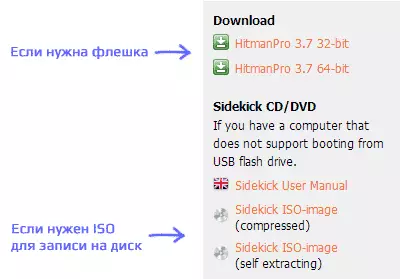
- HitManPro програма, ако ще да се направи стартиращ флаш устройство за отстраняване на банер
- ISO образ с HitManPro Kickstart, ако имате нужда да пиша на диск за зареждане.
С образа, ISO е проста: просто го запишете на диска.

Ако искате да напишете стартиращ флаш устройство за премахване на вирус (vinlinker), след това пуснете изтеглен HitManPro и кликнете върху бутона с изображение на малкия човек в полет.
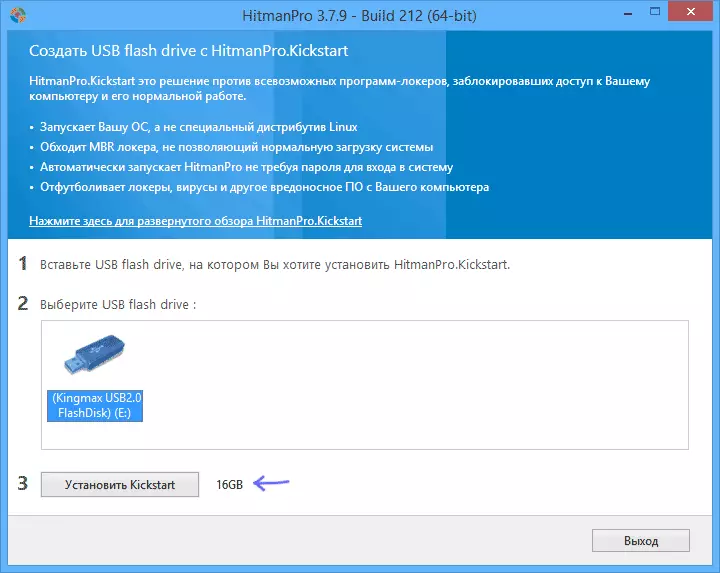
Като се има предвид факта, че програмата интерфейс на руски, тогава всичко е проста: Свързване на USB флаш устройството, кликнете върху "Изтегляне" (компоненти се зарежда от интернет) и изчакайте USB устройството ще бъде готов.
Премахване на банер с помощта на създадената обувка диск
След диск или флаш устройството е готово за връщане на блокираната компютъра. В BIOS, трябва да инсталирате изтеглянето от флаш устройството или диска. Веднага след изтегляне, ще видите следното меню:
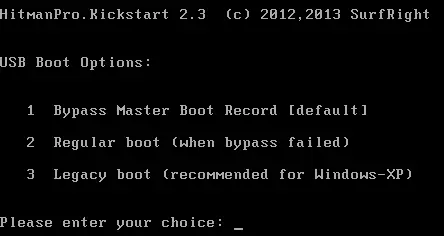
За Windows 7, е препоръчително да изберете първата точка - байпас първи зареждащ (MBR), въведете 1 и натиснете ENTER. Ако тя не работи - тогава отидете на втория вариант. За да изтриете даден банер в Windows XP, използвайте третата опция. Моля, обърнете внимание, ако след като сте избрали появи менюто, в която са поканени да започне възстановяване на системата или да използват обичайния товар Windows, изберете обичайното натоварване.
След това компютърът е зареден, Windows (ако е необходимо, ако имате възможност за избор на потребителя, изберете го), знамето ще се отвори, на които ще бъде написано, че Windows е блокиран и искате да изпратите пари на някой номер и нашата програма ще започне в началото на това - Hitmanpro.
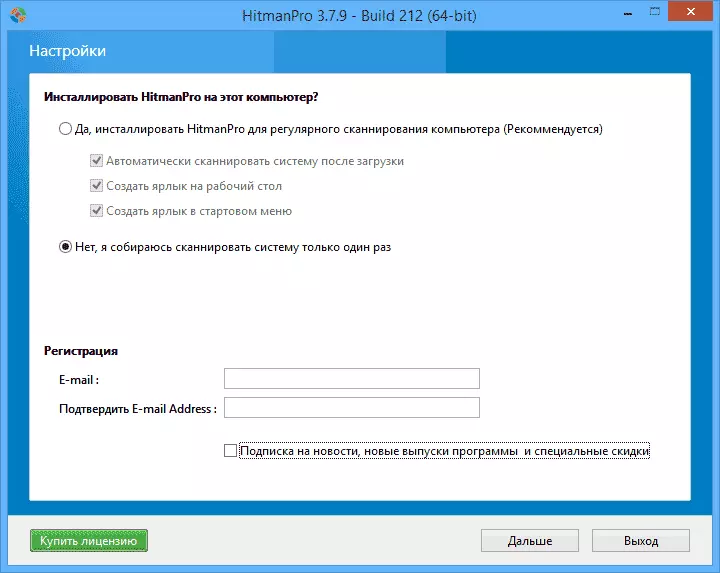
В главния прозорец, щракнете върху бутона Напред (Next), и след това проверете "Отивам да сканирате системата само веднъж" (и махнете отметката от абонамента. "Натиснете бутона" Next ".
сканиране система ще започне след приключване ще видите списък на заплахи, включително банер, които са били открити на компютъра.
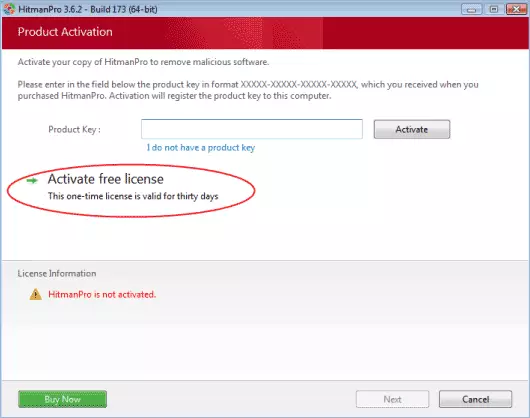
Натиснете бутона "Next" и изберете "Активиране на безплатен лиценз" (тя е валидна за 30 дни, трябва да се закупи ключът HitManPro за по-нататъшна употреба). След успешна активация, програмата ще изтрие знамето и всичко, което искам да направя - да рестартирате компютъра. Не забравяйте да премахнете багажника от флаш паметта или на стартовия диск.
